Betulkan profil tidak dipadam sepenuhnya, ralat- Direktori bukan ralat kosong pada Windows 11/10
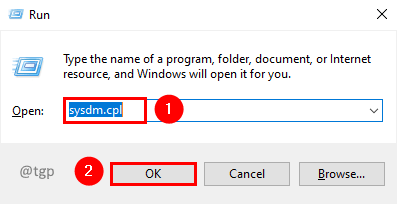
- 1046
- 41
- Dave Kreiger V
Apabila terdapat penyertaan basi pengguna-pengguna yang tersisa dalam sistem, anda mungkin menghadapi "Profil tidak dipadam sepenuhnya, ralat- direktori tidak kosong"Ralat dalam pop timbul. Anda mungkin perlu memadam profil pengguna yang basi untuk menghilangkan masalah. Mari lihat perbaikan yang diuji untuk masalah di bawah.
Isi kandungan
- Betulkan 1: Keluarkan profil pengguna yang tidak diingini dari sifat sistem
- Betulkan 2: Menghapus Profil Pengguna dari Subkey Registry
- Betulkan 3: Melumpuhkan Perkhidmatan Carian Windows
- Betulkan 4: Keluarkan pengguna dari Panel Kawalan Akaun Pengguna Lanjutan
Betulkan 1: Keluarkan profil pengguna yang tidak diingini dari sifat sistem
Langkah 1: Tekan Menang + r, Dalam jenis tetingkap Run SYSDM.cpl, dan klik okey.
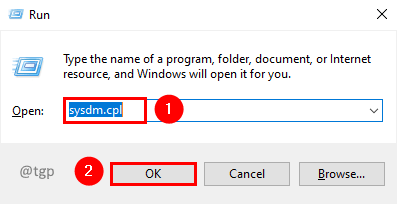
Langkah 2: Dalam sifat sistem, pergi ke Lanjutan tab dan klik Tetapan di bahagian profil pengguna.
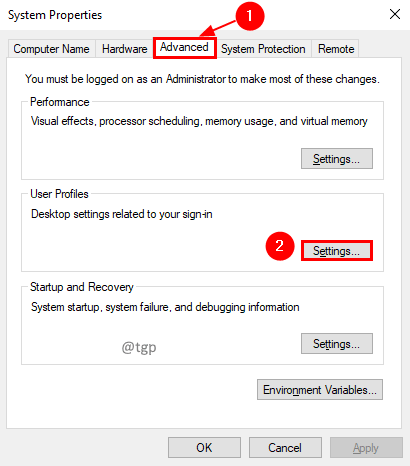
Langkah 3: Di tetingkap Profil Pengguna, periksa Akaun tidak diketahui dalam senarai profil. Pilih itu dan klik Padam.
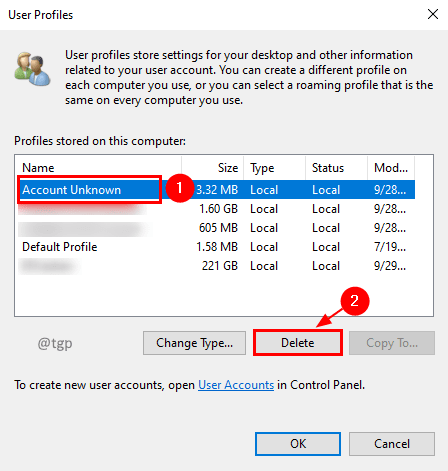
Langkah 4: Anda akan mendapat pop timbul untuk tindakan padam. Klik Ya.
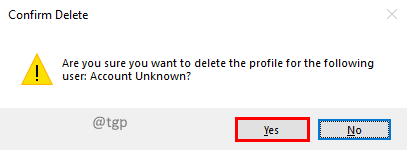
Langkah 5: Tunggu beberapa waktu untuk mendapatkan perubahan yang berkesan. Cuba lakukan operasi lagi. Sekarang anda tidak boleh menghadapi masalah ini.
Betulkan 2: Menghapus Profil Pengguna dari Subkey Registry
Langkah 1: Tekan Menang + r, Dalam jenis tetingkap Run rEgedit, dan klik okey.
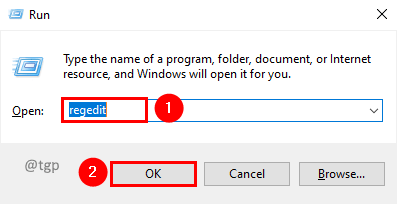
Langkah 2: Pergi ke kunci pendaftaran di bawah.
Komputer \ hkey_local_machine \ software \ microsoft \ windows nt \ currentversion \ profilelist
Langkah 3: Dalam senarai profil, periksa setiap profil dan periksa ProfileImagePath data nilai untuk mencari akaun rasuah.
Langkah 4: Sekiranya anda menemui profil pengguna yang korup atau profil pengguna yang tidak diketahui, padamnya dengan mengklik kanan pada profil dan pilih pilihannya Padam dalam menu konteks.
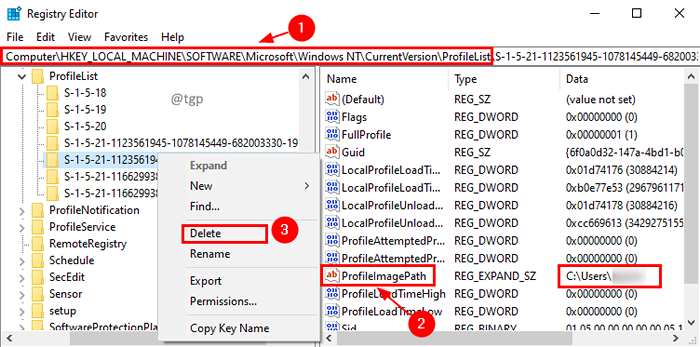
Langkah 5: Cuba operasi yang membuang kesilapan. Sekarang anda tidak boleh mendapatkan kesalahan itu.
Betulkan 3: Melumpuhkan Perkhidmatan Carian Windows
Langkah 1: Tekan Menang + r, Dalam jenis tetingkap Run perkhidmatan.MSC, dan klik okey.
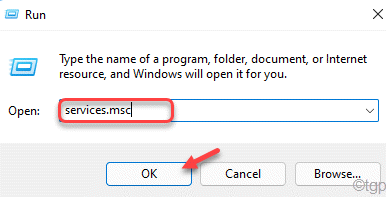
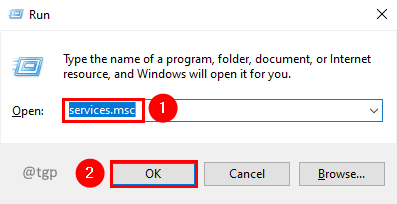
Langkah 2: Dalam senarai perkhidmatan, pilih Carian Windows perkhidmatan dan klik Berhenti.
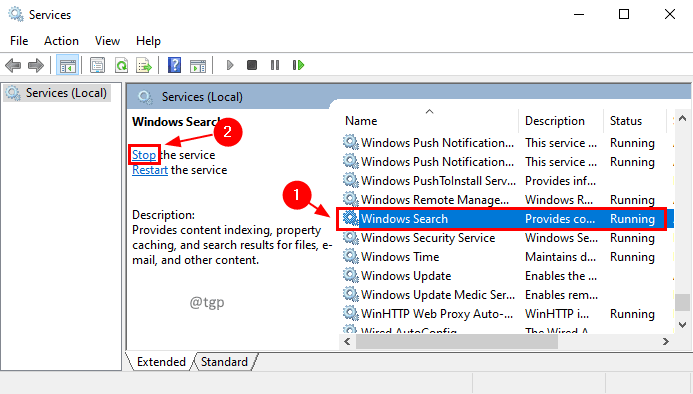
Langkah 3: Setelah melumpuhkan mencuba operasi yang membuang kesilapan. Ia harus bebas ralat.
Nota: anda boleh memulakan operasi carian windows sebaik sahaja tindakan anda selesai. Jika tidak, kemudian dimulakan semula sistem komputer, ia akan dimulakan secara automatik.
Betulkan 4: Keluarkan pengguna dari Panel Kawalan Akaun Pengguna Lanjutan
Langkah 1: Tekan Menang + r, Dalam jenis tetingkap Run Netplwiz, dan klik okey.
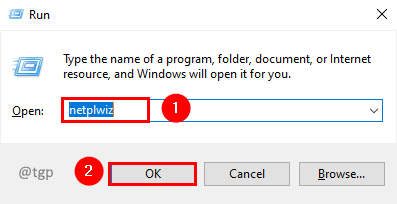
Langkah 2: Di tetingkap Akaun Pengguna, pilih akaun Rasuah dan klik Keluarkan.
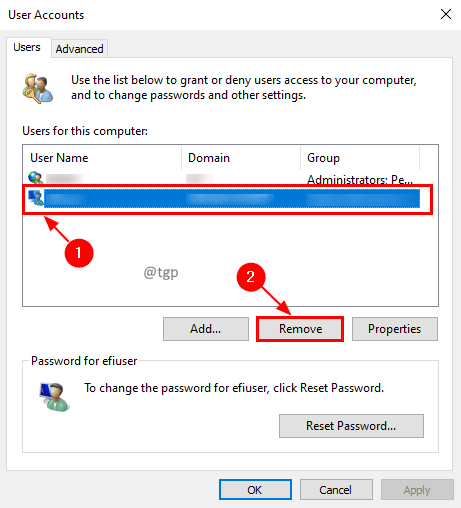
Langkah 3: Akan ada pop timbul untuk mengesahkan penyingkiran akaun pengguna. Klik Ya.
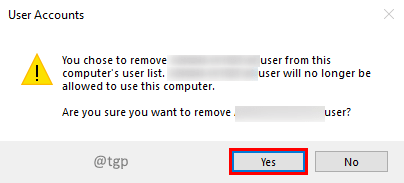
Langkah 4: Cuba lakukan tindakan yang memberi kesilapan. Sekarang anda tidak boleh mendapatkan ralat.
Itu sahaja. Semoga masalah diselesaikan dengan perbaikan di atas. Tolong tinggalkan komen kami mengenai pembaikan yang berfungsi untuk anda. Terima kasih kerana membaca.

